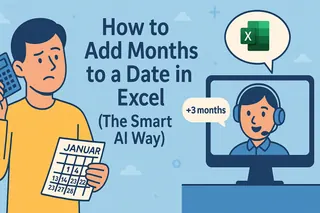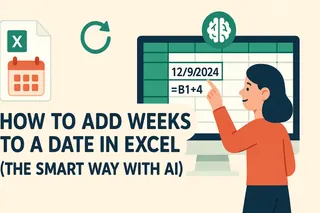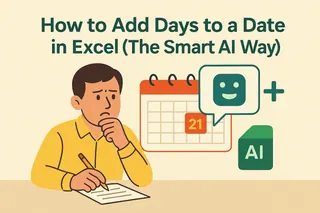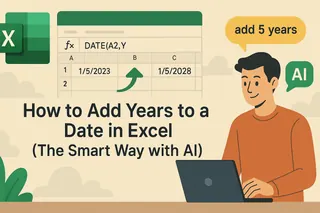Als Growth Manager bei Excelmatic habe ich unzählige Profis stundenlang mit Excel-Datumformeln kämpfen sehen. Ob Sie Umsatzprognosen erstellen, Projektzeitpläne verwalten oder Abonnements nachverfolgen – Datumsberechnungen sind ein universelles Problem. Doch die gute Nachricht: KI hat diesen mühsamen manuellen Prozess in einen nahtlosen, automatisierten Workflow verwandelt.
Warum traditionelle Datumsberechnungen nicht ausreichen
Excel speichert Daten als Seriennummern (wobei der 1. Januar 1900 = 1 ist), was grundlegende Datumsarithmetik ermöglicht. Die EDATE-Funktion ist die traditionelle Lösung:
=EDATE("1/1/2023", 6) // Gibt 1/7/2023 zurück
Während dies für einfache Fälle funktioniert, stellen reale Szenarien Herausforderungen dar:
- Umgang mit Monatsenddaten (z.B. das Hinzufügen von Monaten zum 31. Januar)
- Massenupdates über Tausende von Zeilen verarbeiten
- Komplexe Geschäftsregeln (wie Fiskalkalender) beibehalten
Hier revolutionieren KI-gestützte Lösungen wie Excelmatic den Prozess.
Der KI-Vorteil: Intelligentere Datumsberechnungen
Excelmatic führt mit diesen bahnbrechenden Funktionen im Bereich intelligenter Datumsmanipulation:
- Natural Language Processing: Geben Sie einfach „6 Monate zu diesen Daten hinzufügen“ ein, und Excelmatic generiert sofort perfekte Formeln
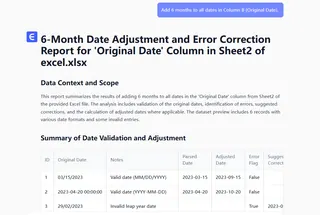
- Kontextbewusste Anpassungen: Behandelt automatisch Sonderfälle (wie Monatsenden) basierend auf Ihren Geschäftsregeln
- Massenverarbeitung: Änderungen mit einem Klick auf gesamte Datensätze anwenden – kein manuelles Kopieren von Formeln
- Dynamische Updates: Formeln passen sich automatisch an, wenn sich Quelldaten ändern – keine lästigen Aktualisierungen mehr
Schritt für Schritt: 6 Monate mit Excelmatic hinzufügen
So erreichen unsere Nutzer perfekte Datumsberechnungen in Sekunden:
- Daten importieren: Verbinden Sie Excelmatic mit Ihrer Tabelle oder laden Sie direkt hoch
- Ziel beschreiben: Geben Sie „6 Monate zu den Daten in Spalte A hinzufügen“ in einfachem Deutsch ein
- Intelligente Vorschläge prüfen: Excelmatic schlägt optimierte Formeln mit visuellen Vorschauen vor
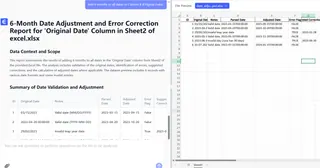
Für wiederkehrende Aufgaben können Sie automatisierte Workflows einrichten, die neue Daten bei Eingang verarbeiten – perfekt für monatliche Berichtszyklen.
Über grundlegende Datumsberechnungen hinaus: Erweiterte Anwendungsfälle
Excelmatic bewältigt komplexe Szenarien, die traditionelle Methoden überfordern:
- Rollende Prognosen: „Alle Projektfristen um 6 Monate verlängern“
- Abonnementmodellierung: „Verlängerungsdaten mit 6-Monats-Zyklen berechnen“
- Finanzplanung: „6-Monats-Intervall-Daten für die Finanzberichterstattung generieren“
Warum KI statt manueller Methoden?
| Methode | Zeitaufwand | Genauigkeit | Skalierbarkeit |
|---|---|---|---|
| Manuelles EDATE | 5-10 Min. pro Tabelle | Fehleranfällig | Schlecht |
| Excelmatic KI | Unter 30 Sekunden | 100% genau | Verarbeitet Millionen von Zeilen |
Ein Finanzanalyst berichtete, dass er die Vorbereitung seiner Quartalsberichte von 8 Stunden auf 20 Minuten reduzierte, nachdem er auf die KI-Datums-Tools von Excelmatic umgestiegen war.
Erste Schritte mit intelligenteren Datumsberechnungen
Bereit, die Art und Weise zu verändern, wie Sie mit Daten arbeiten? Excelmatic bietet:
- Kostenlose Vorlagenbibliothek mit vorgefertigten Datumsrechnern
- Interaktive Tutorials für gängige Geschäftsszenarien
- Individuellen Support für die Implementierung
Starten Sie Ihre kostenlose Testversion von Excelmatic heute und erleben Sie die Zukunft der Tabellenkalkulationsautomatisierung. Ihr zukünftiges Ich – frei von Formelfrustration – wird Ihnen danken.